iPhoneのホットスポット
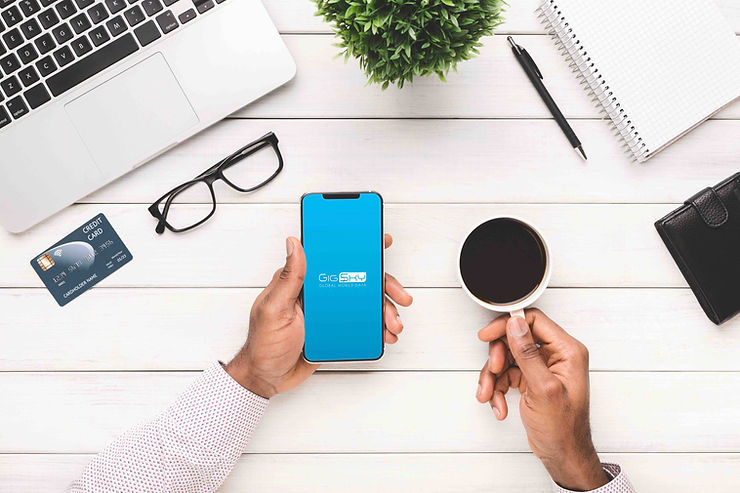
電話をホットスポットとして使う
セットアップの手順
iOSのパーソナル・ホットスポット機能は、Wi-Fiネットワークにアクセスできないときに、iPhoneやiPadの携帯電話データ接続(Wi-Fi + Cellular)を共有することができます。iPhoneのデータ接続を他のデバイスと共有するのは簡単で、「テザリング」とも呼ばれます。GigSkyセルラーのデータ通信専用プランを購入すると、テザリングによってWi-Fiを必要とせずにそのプランを共有することができます。テザリングはバッテリーを余計に消費するので注意が必要です。
以下の抜粋は、 pcmag.comの常に優れた記事、Sascha Segan & Jason Cohenによる「 How to Turn Your Phone into a Wi-Fi Hotspot」からのものです。
iOSデバイスでWi-Fiホットスポットをオンにする
iPhoneまたはiPadにパーソナルホットスポット(Wi-Fi + Cellular)を設定するには、「設定」>「パーソナルホットスポット」でオンに切り替えます(「設定」にパーソナルホットスポットが表示されていない場合は、「Cellular」>「パーソナルホットスポット」をタップします)。Wi-Fiパスワードをメモしておきます。
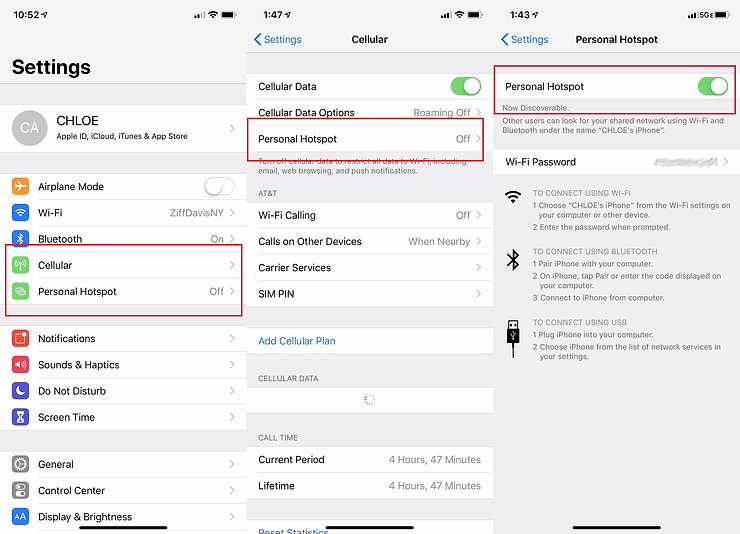
インターネットに接続するデバイスのWi-Fiメニューを開きます。iOSデバイス(例:PCMagのiPhone)を探してタップし、iPhoneのパーソナル・ホットスポット画面に表示されるパスワードを入力します。
セカンダリーデバイスがネットサーフィンできるようになります(モバイルデータも消費します)。接続を解除するには、iOSデバイスのパーソナル・ホットスポットをオフに切り替えます。
無料WIFIを利用してデータ量を節約
iPadをiPhoneにテザリングするのは、安全なWiFiがないときに最適なオプションです。それでも、データを節約したいでしょうから、安全で利用できるときはいつでも無料WiFiを使い、公衆無線LANの場所では社会的距離を置くことを念頭に置いてください。
接続速度は、iPhoneを使ったテザリングで得られるインターネット速度よりも速くなる可能性が高い。
ハッカーにデータにアクセスさせない
とても重要なことですが、 ゲストWiFiネットワークからは必ずサインアウトしてください。そうしないと、ゲストWiFiネットワークと同じ名前でパスワード不要の偽ホットスポットを設定するハッカーにあなたのデータがさらされたままになり、あなたのiPadが自動的に接続しようとして、あなたの情報がさらされるかもしれません。
ゲスト用WiFiネットワークでは、セッションの終了時に必ずサインアウトするようにしましょう!













